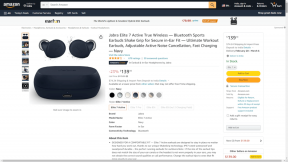5 najboljih načina za uklanjanje Yahoo pretraživanja iz Google Chromea
Miscelanea / / November 29, 2021
Rat tražilica je završio. Google trenutno drži preko 90% tržišnog udjela u tražilicama. Međutim, korisnici mogu slobodno koristiti Bing, Yahoo ili DuckDuckGo iz Google Chrome preglednika tvrtke. Ako i dalje budete preusmjereni na Yahoo pretraživanje na Google Chromeu, vrijeme je da se jednom zauvijek prebacite s Yahooa na superiorniji Google. Evo kako.

Nije tajna da Yahoo daje lošije rezultate pretraživanja u usporedbi s Googleom. Korištenje Yahooa kao zadane tražilice može dovesti do mnogih neproduktivnih sati u pokretu. Najbolje je ukloniti yahoo pretraživanje iz Google Chroma i vratiti se na Google kao svoju tražilicu.
Također na Guiding Tech
1. Ručna promjena tražilice
Ako ste zadržali Yahoo kao zadanu tražilicu u pregledniku, Chrome će nastaviti koristiti Yahoo za odgovaranje na vaša pitanja iz adresne trake. Vrijeme je da promijenite Yahoo u Google iz postavki Chromea. Evo kako.
Korak 1: Otvorite Google Chrome na radnoj površini.
Korak 2: Odaberite izbornik s tri točke na vrhu.

3. korak: Idite na Postavke.

4. korak: Odaberite tražilicu s lijeve bočne trake.
5. korak: Na izborniku tražilice promijenite u Google s Yahooa.

Na istom izborniku Upravljanje tražilicama kliknite na njega i provjerite zadane tražilice.
Kliknite na izbornik Više pored Yahooa. Odaberite Ukloni s popisa i spremni ste bez Yahooa u pregledniku Google Chrome.

2. Postavite Google kao svoju početnu stranicu
Google Chrome vam omogućuje da postavite određenu stranicu kao zadanu početnu stranicu u pregledniku. Prema zadanim postavkama, postavljeno je za otvaranje nove kartice. Međutim, možete ga jednostavno promijeniti na određenu stranicu u pregledniku Chrome. Evo kako.
Korak 1: Idite na Google Chrome na računalu i kliknite na izbornik Više na vrhu.
Korak 2: Odaberite Postavke.

3. korak: Odaberite pri pokretanju s lijeve bočne trake.
4. korak: Kliknite na Otvorite određenu stranicu ili skup stranica od Na početku Jelovnik.

5. korak: Upišite adresu Google pretraživanja i zatvorite karticu.
Od sada će Google Chrome koristiti predloženu određenu stranicu kada otvorite novu karticu.
Također na Guiding Tech
3. Onemogućite proširenja povezana s Yahooom
Sa stotinama proširenja na dohvat ruke, prilično je lako ispuniti preglednik Chrome desecima proširenja. Nažalost, neki mogu biti zastarjeli, neodržavani ili biti nekompatibilni s najnovijim verzijama Chromiuma.
Neka manje poznata proširenja mogu sadržavati alate za praćenje trećih strana koji usmjeravaju korisnike na tražilicu Yahoo umjesto na Google.
Može biti teško odrediti ponašanje na jednom proširenju. Morate onemogućiti/ukloniti Yahoo proširenja ili sva proširenja s popisa. Evo kako.
Korak 1: Otvorite Google Chrome i idite na više izbornik.
Korak 2: U odjeljku Više alata odaberite Proširenja.

3. korak: Otvorit će se izbornik Proširenja.
4. korak: Onemogućite ili uklonite proširenja koja više ne potvrđujete ili su zastarjela.

Ako je moguće, pokušajte ukloniti sva proširenja osim upravitelja zaporki. Od sada nećete vidjeti nijedno proširenje koje prebacuje vašu tražilicu s Googlea na Yahoo u pregledniku Chrome.
4. Skenirajte svoje računalo pomoću Windows sigurnosti
Ako ste osoba koja preuzima previše datoteka s weba, na vaše računalo može utjecati zlonamjerni softver. Ove lažne datoteke također poremete vaše iskustvo pregledavanja i stalno će mijenjati Google tražilicu u Yahoo u pozadini.
Težak je zadatak sami identificirati takve datoteke. Ovdje dolazi na scenu Microsoftov izvrstan Windows sigurnosni alat. Možete ga koristiti i ukloniti sve zlonamjerne datoteke s računala.

Kliknite tipku Windows i potražite Windows Security. Idite na Zaštita od virusa i prijetnji s lijeve bočne trake i pokrenite brzo skeniranje na računalu.
Neka Microsoft pronađe i ukloni takve datoteke s računala.
5. Isprobajte alternative za Google Chrome
Vaše opcije za surfanje webom nisu ograničene samo na Google Chrome. Ako imate problema s Google Chromeom, ekosustav Windows/Mac prepun je alternativa za Google Chrome.
Jedna od takvih opcija je Microsoft Edge. Microsoftov preglednik je pun značajki s karticama za mirovanje, Zbirke, Grupne kartice i još mnogo toga. Naravno, ne možete pogriješiti Safari ili Firefox ili.
Također na Guiding Tech
Onemogućite Yahoo Search iz Google Chromea
Suočavate li se da se tražilica Google Chrome automatski mijenja u yahoo? U tom slučaju, neki nepoznati tragači preuzeli su iskustvo pregledavanja u Google Chromeu te vas usmjeravaju na zlonamjerne stranice. Provjerite kako popraviti prebacivanje tražilice s Googlea na Yahoo na Google Chromeu.